ps软件渐变工具怎么用?发布时间:2021年03月05日 11:50
我们在使用ps做一些图片的时候,经常会使用到里边的各个工具,今天我就来教各位小伙伴们ps软件渐变工具怎么用,具体的操作步骤就在下方,小伙伴们可以认真的看一看!
1.打开Photoshop,点击【打开】→【新建】,新建一个500×400的画布,点击【确定】,(如下图所示)。
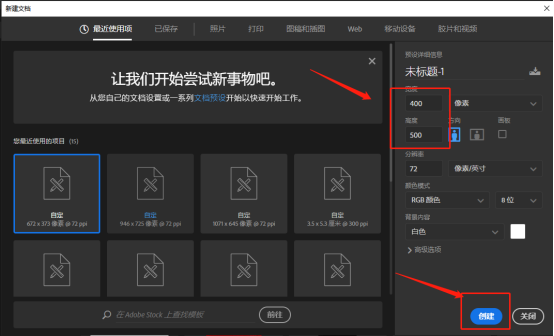
2.然后,点击工具栏内【渐变工具】,因为我现在的前景色为蓝色,背景色为白色,所以渐变时使用的就是蓝白渐变。渐变工具的颜色和渐变效果通过上方属性栏内的【渐变编辑器】进行变换。
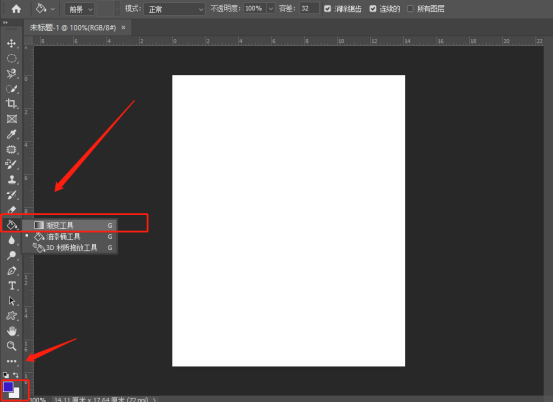
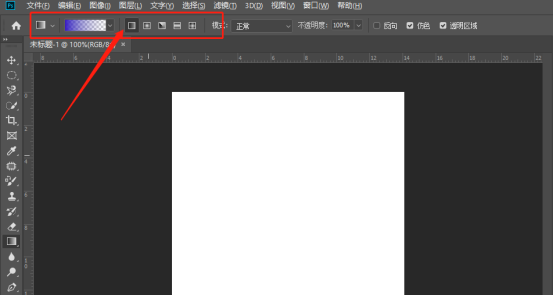
3.接下来,我们首先选择一个【线性渐变】,渐变色使用蓝白渐变,点击鼠标左键在画布上画出一条直线后松开鼠标,出现了一幅以蓝白为渐变色的效果图。
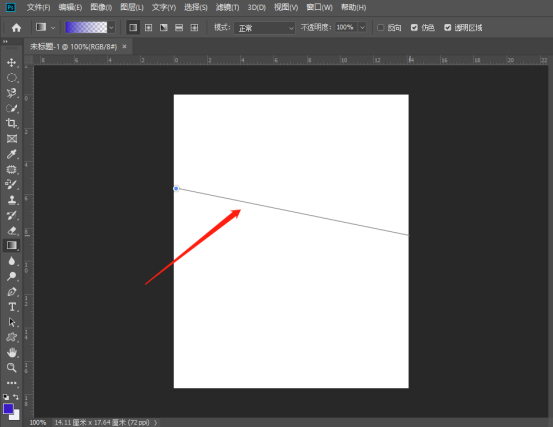
4.为使用线性渐变做出的效果,如果我们不想要蓝白渐变效果怎么办,很简单,点击桌布上方的【渐变编辑器】,就可对颜色进行任意调整,(如下图所示)。
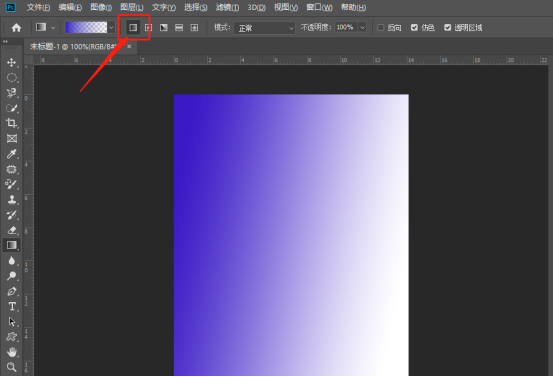
5.点击【渐变编辑器】,进入编辑页面,在色标带中任意选择一个位置后点击【颜色】,(如下图所示)。
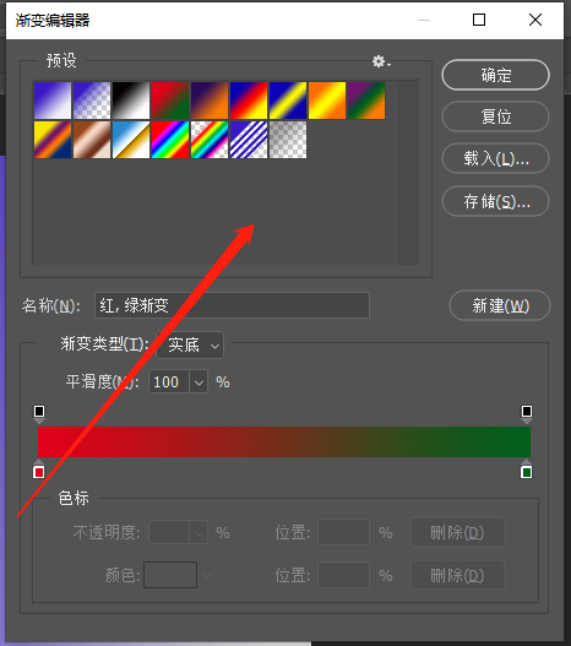
6.标所指位置的颜色更改为了红色,然后点击【确定】,(如下图所示)。
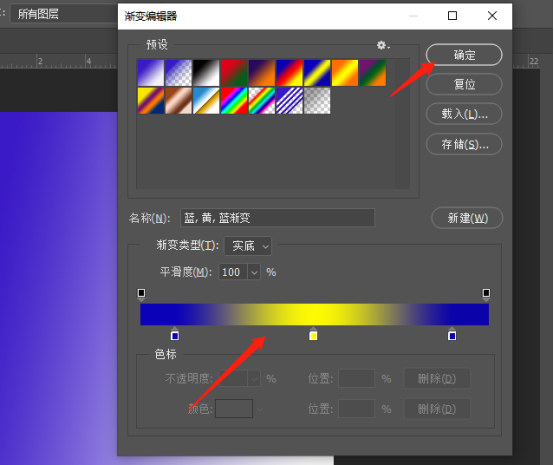
7.最后,就渐变成我们想要的颜色了,(如下图所示)。
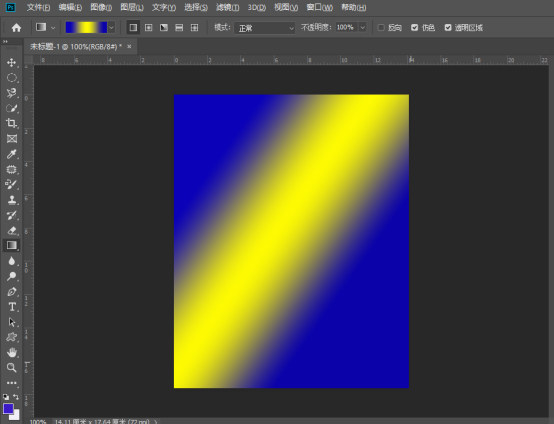
以上的操作步骤就是ps软件渐变工具怎么用的具体操作步骤,已经详细的给小伙伴们罗列出来了,大家按照以上的操作步骤就会使用渐变工具了,自己可以尝试不同颜色,操作出来,就证明已经掌握了。
本篇文章使用以下硬件型号:联想小新Air15;系统版本:win10;软件版本:Photoshop CC 2019。
特别声明:以上文章内容仅代表作者wanrong本人观点,不代表虎课网观点或立场。如有关于作品内容、版权或其它问题请与虎课网联系。
相关教程
相关知识
500+精品图书
20G学习素材
10000+实用笔刷
持续更新设计模板
























